Come gestire in modo efficiente gli annunci in WordPress con il Portal Pro di notizie? —Il passo per passo
Pubblicato: 2025-02-18Per gestire gli annunci in WordPress, è molto essenziale avere risorse adeguate come temi e plugin nel tuo sito Web. Allo stesso modo, se sei un utente di notizie Portal Pro, gestire gli annunci pubblicitari per monetizzare il tuo sito è un compito molto semplice da svolgere.
Impariamo come gestire gli annunci in WordPress con News Portal Pro!
Sommario
Perché gestire gli annunci in WordPress con News Portal Pro
Gli annunci o gli annunci pubblicitari sono uno dei modi migliori per guadagnare denaro online. Soprattutto per i siti Web di notizie, gli annunci possono essere la principale fonte di finanza che supporta l'azienda. E se non puoi gestire correttamente
Avere alcune risorse perfette per una corretta gestione degli annunci è cruciale per qualsiasi sito di notizie di WordPress.
- Puoi avere opzioni di monetizzazione adeguate come fonte di entrate primarie.
- Se gestisci correttamente i tuoi annunci, i tuoi utenti non si sentiranno spam con pubblicità inutili in tutto il tuo sito Web.
- Sarà anche facile tenere traccia degli annunci, delle loro prestazioni e migliorare i tassi di clic e ROI.
- Anche le integrazioni di pubblicità delle reti come Google Adsense e Media.net saranno facilmente integrate a causa della tua gestione per il tuo sito Web.
Se sei una delle nostre famiglie che utilizza News Portal Pro come tema principale per il tuo sito Web di notizie, allora possiamo aiutarti a gestire correttamente i tuoi annunci per il tuo sito Web.
Annunci di intestazione con notizie Portal Pro
Se vuoi aggiungere annunci nell'intestazione e non vuoi usare alcun plugin per questo. Quindi le notizie Portal Pro ti hanno coperto.
News Portal Pro viene fornito con un'opzione di annuncio di intestazione per il tuo sito. Se non hai reti pubblicitarie come Google Adsense integrate nel tuo sito e desideri inserire manualmente gli annunci. Questa opzione sarà davvero utile per te gestire i tuoi annunci in WordPress.
Prima di tutto, vai al tuo dashboard WordPress e attiva il tema se non l'hai ancora fatto!
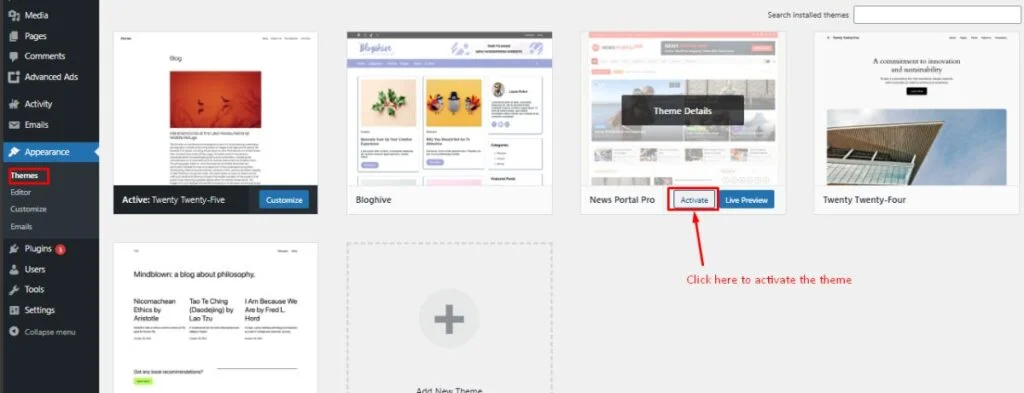
Quindi, vai al personalizzatore del tema e vai all'opzione widget.
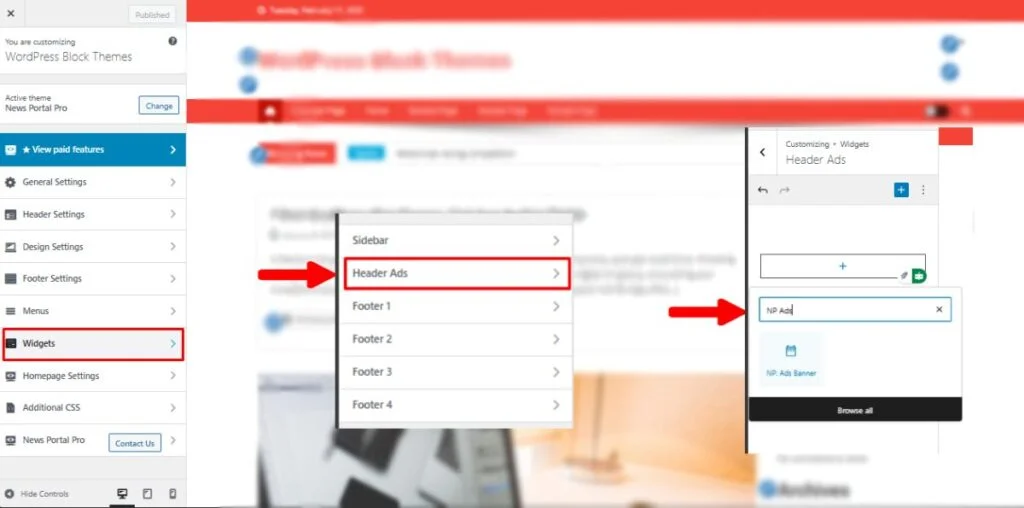
Quindi selezionare l'opzione ADS intestazione. In questa opzione, sarai in grado di aggiungere un blocco all'intestazione come widget.
News Portal Pro ha specificamente creato un blocco personalizzato noto come "NP Ads Banner". Usa questo blocco per aggiungere o gestire i tuoi annunci sul tuo sito WordPress.
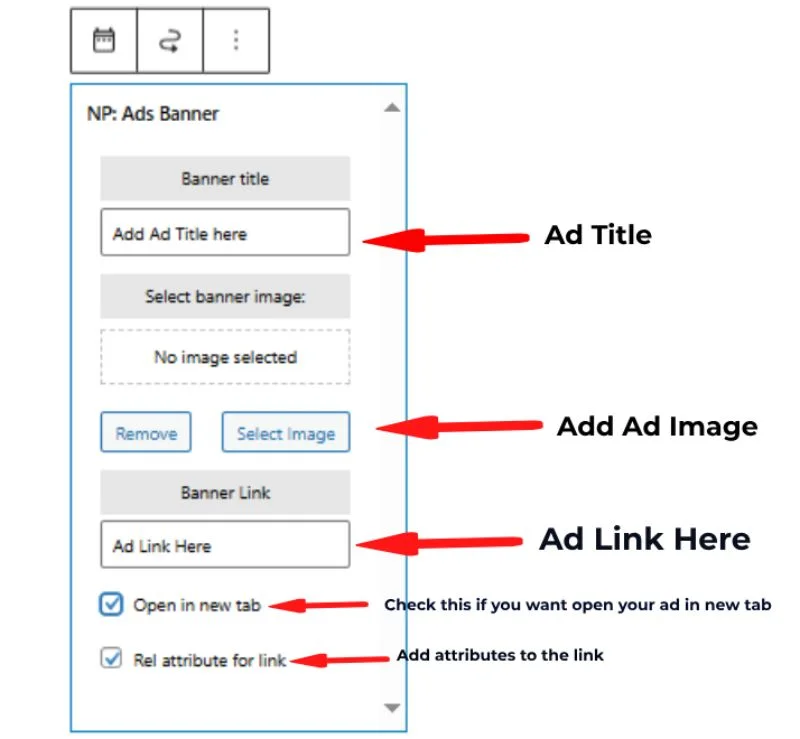
Aggiungi un titolo, scegli un'immagine (assicurati che sia appropriato con la sezione dell'intestazione) e aggiungi un collegamento ai tuoi annunci in questo widget. Controlla "Apri nella nuova scheda" per aprire gli annunci nella nuova scheda nel browser dell'utente.
L' attributo Rel è necessario per fornire istruzioni specifiche al motore di ricerca per quel collegamento. Ad esempio, se non si desidera che il succo di link si svolga sul tuo sito Web di sponsorizzazione, puoi fare rel="nofollow" .
In questo caso, il controllo dell'attributo Rel aggiungerà automaticamente rel="sponsored" al link, che notificherà all'utente che il link che hai aggiunto è sponsorizzato.
Assicurati di pubblicare le modifiche dopo aver finito.
Utilizzo del plugin per gestire gli annunci in WordPress
Un'altra opzione per gestire gli annunci in WordPress può essere l'utilizzo di vari plugin. Con questo passaggio, avrai un po 'più di opzione su dove e come vuoi aggiungere le tue pubblicità.
News Portal Pro si integra perfettamente con uno qualsiasi dei temi di tua scelta e puoi usare anche alcune delle loro funzioni all'interno del tema.

Diamo un'occhiata ad alcuni dei migliori plug -in di gestione degli annunci che puoi utilizzare per il tuo sito.
I migliori plugin di gestione degli annunci nel 2025
Annunci avanzati
Affidata di 150K pubblicati pubblicati e pubblicati, consente di gestire più numeri di annunci in varie sezioni del tuo sito e di targeting in base a varie condizioni come dispositivo, posizione o tipo di pagina. Può anche essere integrato con le principali reti come Google Ad Manager, rendendolo uno degli strumenti più versatili disponibili.
Ad Inserter
Questo plugin è popolare per la sua flessibilità nel posizionare un codice di annuncio ovunque sul tuo sito. È anche compatibile con più reti AD e codici personalizzati. Ad Insterer offre anche opzioni di rotazione e pianificazione degli annunci per gestire a fondo i tuoi annunci sul tuo sito.
ADROTATO BANNER Manager
La sua migliore caratteristica è la sua dashboard intuitiva per la gestione degli annunci banner. ADROTATE Banner Manager offre funzionalità come la rotazione degli annunci, la pianificazione, il raggruppamento e le statistiche dettagliate su impressioni e clic.
ADS di WP Quads
Gli annunci di WP Quad sono noti per le sue ampie capacità di integrazione. Questo plugin funziona con più reti e piattaforme di annunci diversi e fornisce la possibilità di integrare codici personalizzati. Utilizzare funzionalità come il rilevamento di Blocker AD, più posizionamenti di annunci e varie condizioni di targeting per avere un grande controllo sulle pubblicità che appaiono sul tuo sito.
Adsanità
Sul lato premium delle cose, AD Sanity è un rotatore pubblicitario leggero, popolare per la sua semplicità e velocità. Puoi facilmente programmare annunci, tenere traccia dei clic e delle viste e gestire facilmente le rotazioni degli annunci che impantano il tuo sito.
Tra questi meravigliosi, andiamo con annunci avanzati per questo tutorial.
Se non sai come installare un plug -in, visita questo blog sull'installazione di plugin nel tuo sito
Modi per gestire gli annunci con annunci avanzati
Esistono due modi diversi in cui è possibile gestire gli annunci in WordPress utilizzando questo plug -in sul tuo sito. Innanzitutto, puoi utilizzare i widget del tema (notizie Portal Pro) per aggiungerlo nelle aree funzionali come piè di pagina, barre laterali e intestazioni e, in secondo luogo, puoi accedere direttamente ai plugin per personalizzare i tuoi annunci.
Con notizie Portal Pro e annunci avanzati
Prima di tutto, assicurati di aver attivato il tema e il plugin.
Quindi, vai al tuo personalizzatore (aspetto> personalizza, dalla dashboard) e vai a widget opzioni.
Scegli chiunque delle opzioni da piè di pagina, barre laterali o intestazioni per procedere e fai clic sull'icona "+" sul personalizzatore e cerca " annunci avanzati. “.
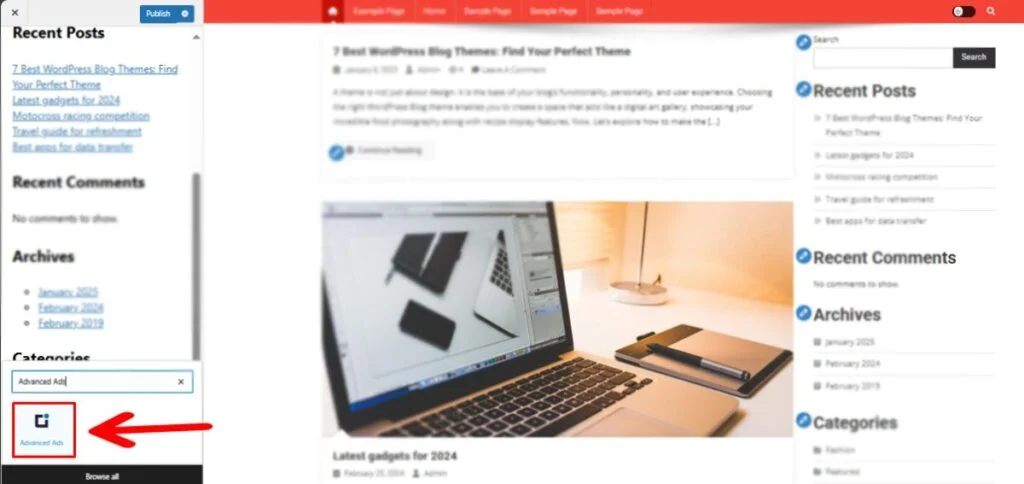
Assicurati di creare annunci dalla dashboard Advanced Ads per poterli visualizzare nella sezione Widget. Controlla la loro documentazione per ulteriori informazioni.
Un'altra opzione è che si utilizza la dashboard del plugin stesso per aggiungere annunci ai contenuti, alle pagine e altro.
Vai alla dashboard del plug -in preferito, in questo caso le impostazioni degli annunci avanzati (dashboard WordPress -> annunci avanzati -> annunci)
Se non hai creato annunci, fai clic sul pulsante "Nuovo annuncio" in alto. Aggiungi il tuo titolo e scegli il tipo di annuncio che desideri aggiungere al tuo post.
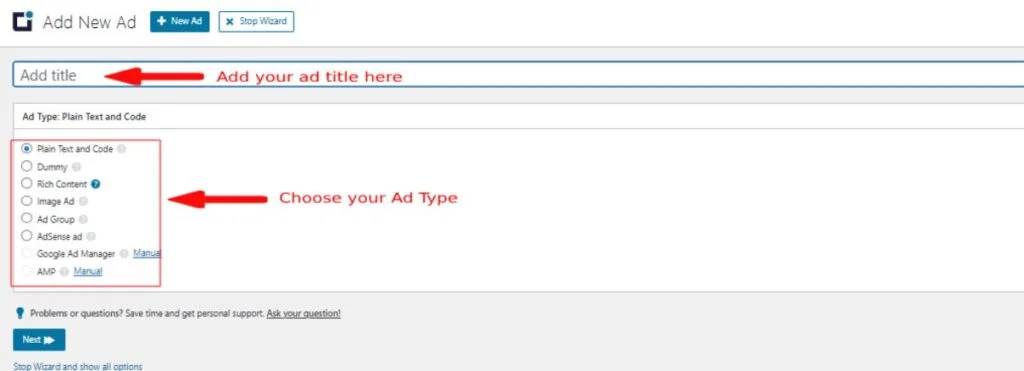
Dopo aver scelto, seguire la configurazione dei loro parametri e altre opzioni di progettazione. Pubblicali quando sei pronto a farlo.
Gestisci correttamente gli annunci in WordPress con annunci avanzati
Raggruppare e ruotare i tuoi annunci : puoi raggruppare i tuoi annunci in vari gruppi e ruotarli in tutto il sito. Nel gruppo, puoi randomizzare o mostrare annunci ordinati e anche vedere i loro dettagli di utilizzo.
Gestione dei posizionamenti : determinare il posizionamento degli annunci può essere importante per le conversioni massime. Sull'annuncio avanzato, vai alla scheda Posizionamento e scegli vari tipi di posizionamento che preferisci per il tuo sito.
Altre opzioni da configurare : avrai più opzioni per configurare i tuoi annunci, come determinare se includere i tuoi annunci nel feed RSS o nascondere annunci per ruoli utente specifici come autori, abbonati e altri. Questo sarà utile per te personalizzare correttamente la tua pubblicità e indirizzare il pubblico specifico per risultati migliori.
Avvolgimento!
News Portal Pro è dotato di più funzionalità più di quelle di cui abbiamo parlato. Queste funzionalità sono efficaci per te se vuoi creare un sito Web di notizie meraviglioso con funzionalità massime abilitate. Oltre a gestire efficacemente gli annunci, è possibile utilizzare funzionalità come layout, opzioni di colore, impostazioni di ticker e molte altre.
